|
|
Microsoft Office IME 2007で記号を入力する方法 | ||
Microsoft Office IME 2007で記号を入力する方法 |
|
Q&A番号:008743 更新日:2025/07/14 |
 | Microsoft Office IME 2007で、記号を入力する方法について教えてください。 |
 | Microsoft Office IME 2007で記号を入力するには、記号の読み方を日本語で入力する方法とIMEパッドを使用する方法があります。 |
はじめに
Microsoft Office IME 2007では、記号の読みを日本語で入力するか、IMEパッドを使用して、記号を入力することができます。
IMEパッドを使用すると、一覧から記号を選択することができるため、読み方のわからない記号も入力することが可能です。
操作手順
Microsoft Office IME 2007で記号を入力するには、以下の操作手順を行ってください。
以下の該当する項目を確認してください。
1. 読み方がわかる記号を入力する方法
読み方がわかる記号を入力するには、以下の操作手順を行ってください。
任意のアプリケーションを起動し、入力したい記号の読みを日本語で入力します。
ここでは例として、メモ帳に「ぱーせんと」と入力します。
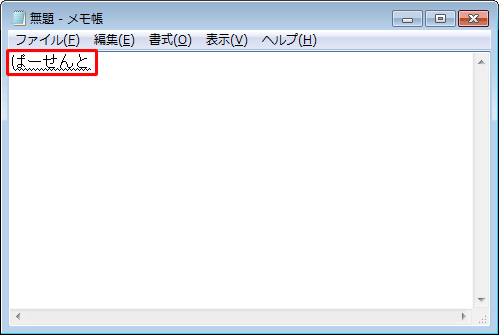
「スペース」キーまたは「変換」キーを2回押し、表示された変換候補の一覧から入力したい記号をクリックするか、「スペース」キーまたは「変換」キーを押して選択し、「Enter」キーを押します。
ここでは例として、「%」を選択します。
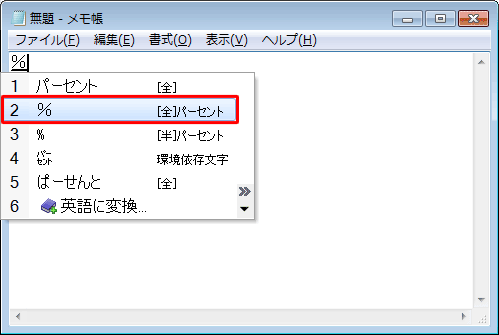
以上で操作完了です。
選択した記号が入力されたことを確認してください。
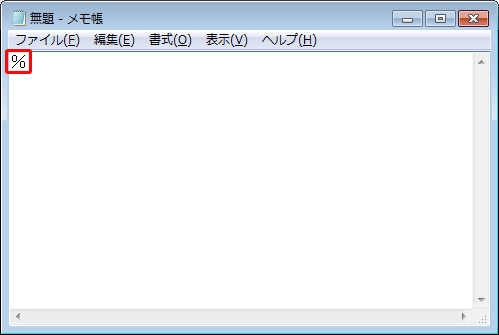
2. 読み方がわからない記号を入力する方法
読み方がわからない記号を入力するには、以下の操作手順を行ってください。
メモ張などの文字入力が可能なアプリケーションを起動し、言語バーから「
 」(IMEパッド)をクリックします。
」(IMEパッド)をクリックします。
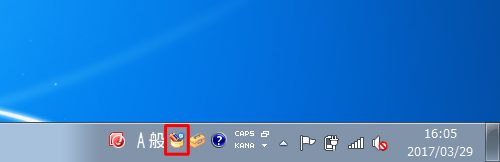
「IMEパッド」が表示されます。
画面左側から「 」(文字一覧)をクリックし、「文字カテゴリ」欄から任意のカテゴリをクリックします。
」(文字一覧)をクリックし、「文字カテゴリ」欄から任意のカテゴリをクリックします。
ここでは例として、「シフトJIS」をクリックして、表示された一覧から「記号」をクリックします。
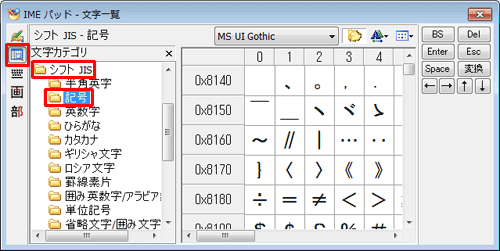
右側に表示された一覧から目的の記号をクリックして、「Enter」キーを押します。
ここでは例として、「%」をクリックします。
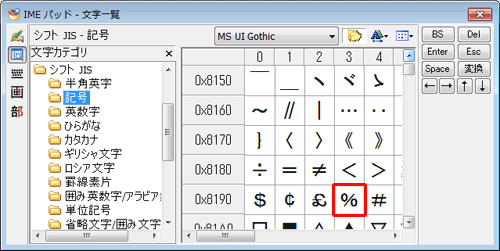
以上で操作完了です。
選択した記号が入力されたことを確認してください。
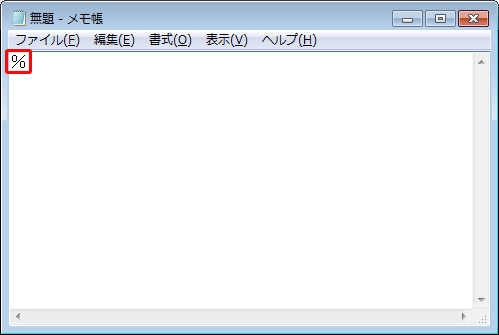
関連情報
Q&Aをご利用いただきありがとうございます
この情報はお役に立ちましたか?
お探しの情報ではなかった場合は、Q&A検索から他のQ&Aもお探しください。
 Q&A検索 - トップページ
Q&A検索 - トップページ
 パソコン用語集
パソコン用語集
|
|
|


 IMEで記号を入力する方法
IMEで記号を入力する方法








